现代科技的快速发展为我们的生活带来了很多便利,其中移动设备的普及使得我们可以随时随地进行文件的传输和共享,对于想要将U盘中的文件传输到手机上的人来说,这变得更加容易和便捷。不再需要通过电脑作为中转站,我们可以直接将U盘插入手机或使用一些简单的方法实现文件的传输。接下来本文将介绍一些简单的方法,帮助您将U盘中的文件轻松发送到手机上。无论您是想备份重要文件,还是想与他人分享照片、音乐等,这些方法都将帮助您实现这一目标。让我们一起来了解吧!
如何将U盘中的文件传到手机上
方法如下:
1.准备U盘;

2.找到与手机相关的转接线(type-c口);

3.U盘插入转接线后并接入手机;

4.打开文件管理;
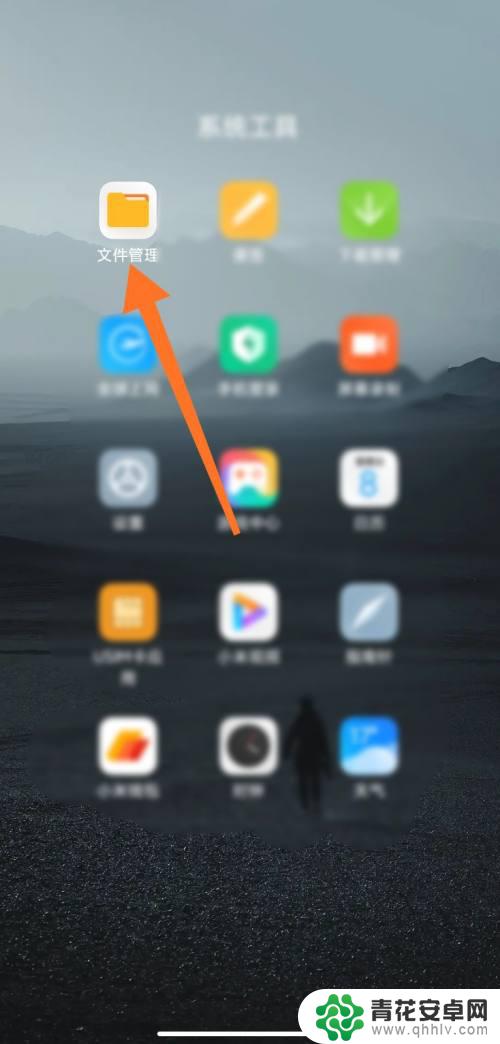
5.在文件管理页面,点击右上方三个竖点;
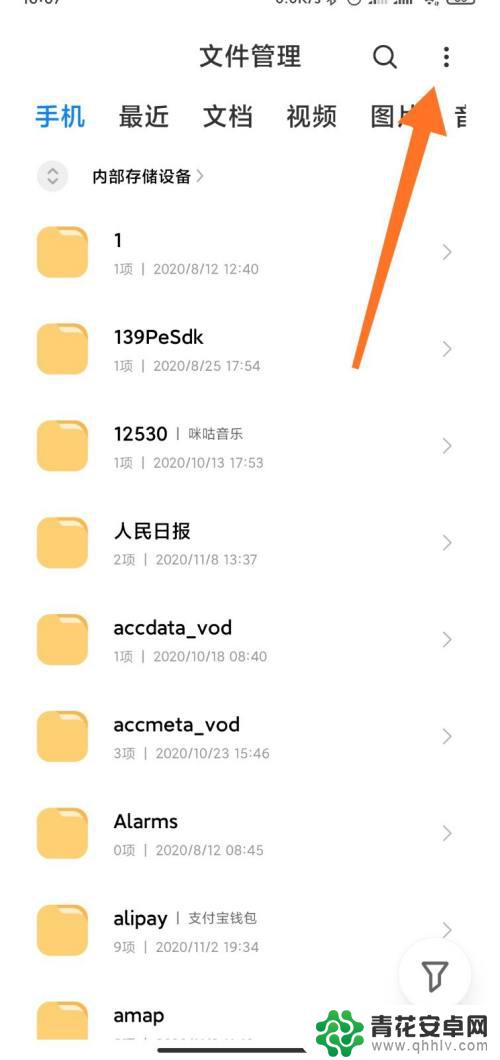
6.弹出界面,点击USB设备;
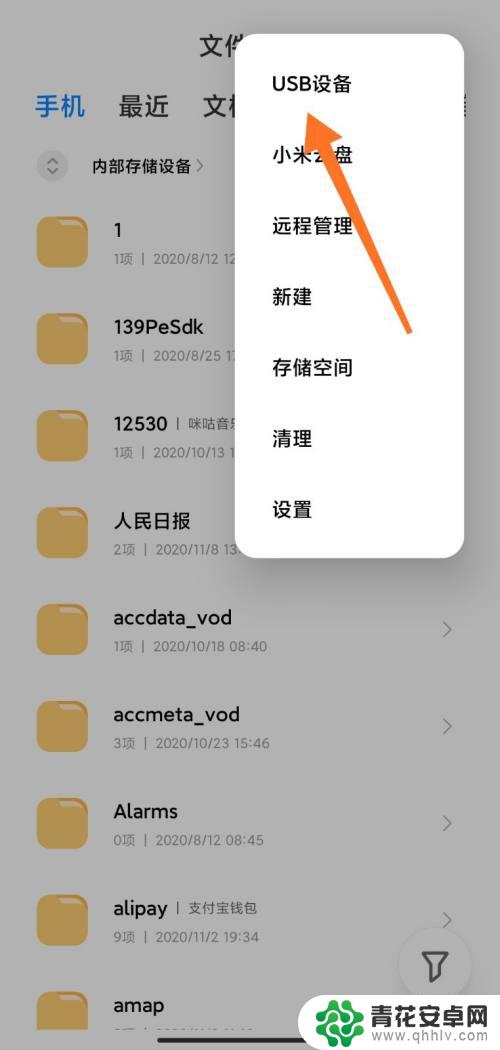
7.选择需要移动的文件,点击移动;
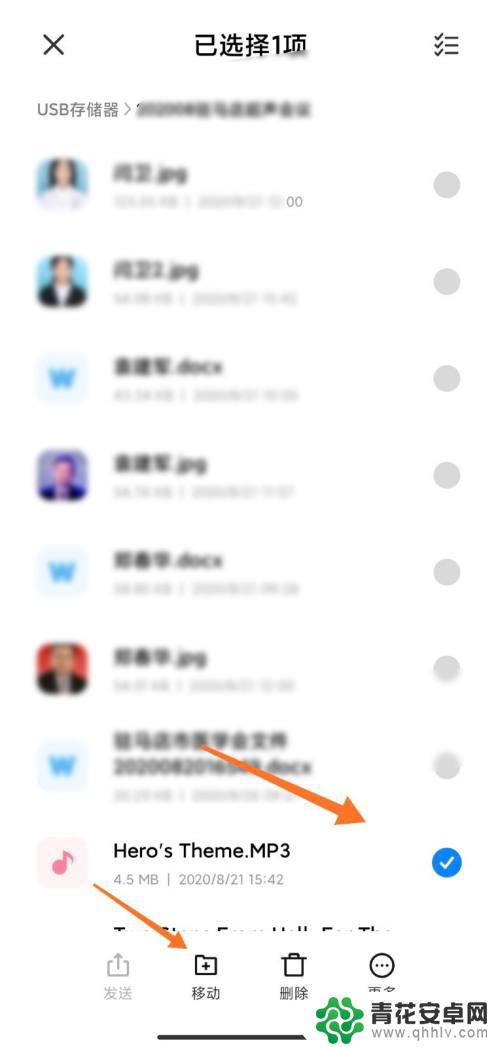
8.选择存储目录,点击内部存储设备;
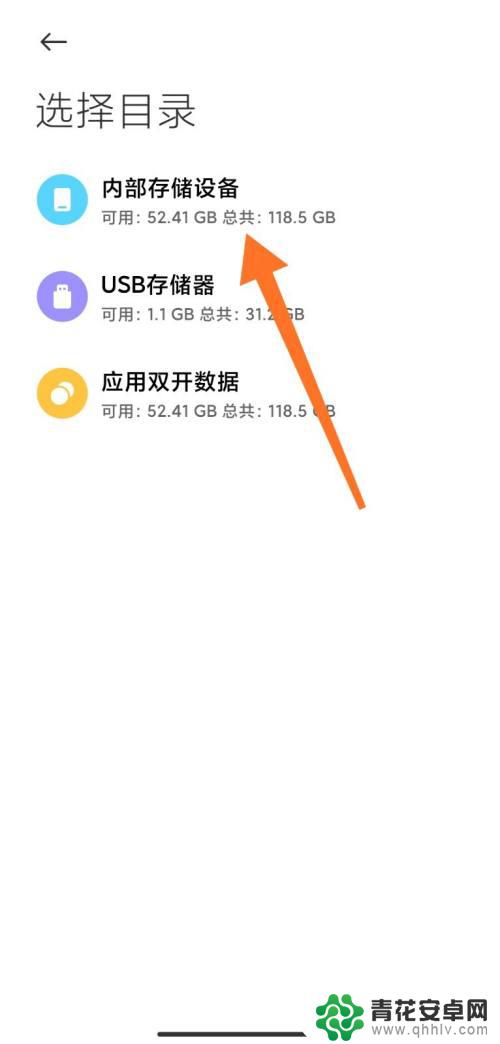
9.在移动到页面下方,点击粘贴;
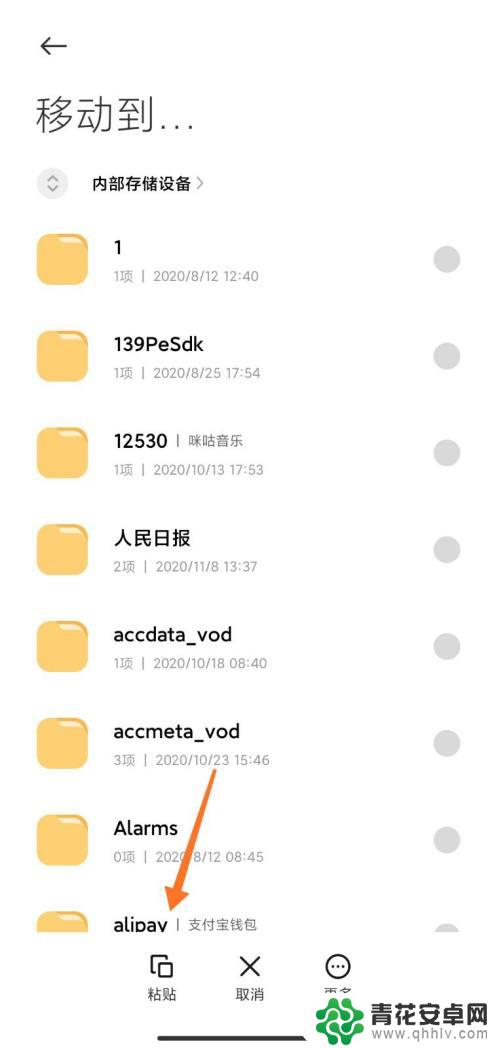
10.文件移动成功。
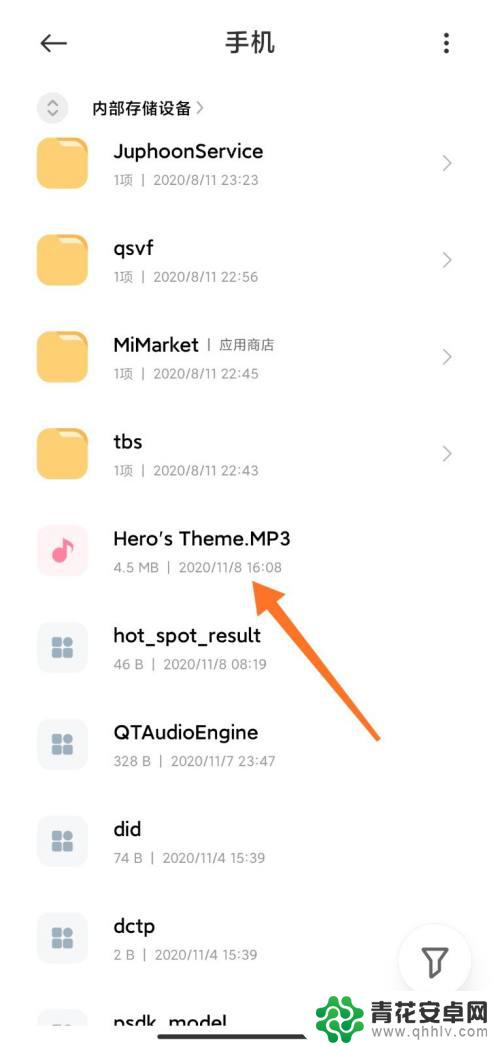
以上就是将U盘文件发送到手机的全部内容,如果有需要的用户,可以根据以上步骤操作,希望对大家有所帮助。












